การกำหนดเป้าหมายใหม่บน Facebook: วิธีการทำงานและวิธีตั้งค่า
เผยแพร่แล้ว: 2021-06-22ครั้งแรกที่มีคนเข้ามาที่เว็บไซต์ของคุณ อาจเป็นไปได้ว่าพวกเขายังไม่พร้อมที่จะซื้ออะไรจากคุณ และเหตุผลก็มีมากมาย
บางทีพวกเขาจะมาเยี่ยมครั้งที่สอง สามหรือสี่ ยังไม่มีการรับประกัน ดังนั้น เว้นแต่คุณจะให้เหตุผลในการซื้อแก่พวกเขา คุณอาจไม่เคยได้ธุรกิจของพวกเขาเลย
ด้วยเหตุนี้ คุณจึงต้องคอยเตือนพวกเขาเกี่ยวกับผลิตภัณฑ์และบริการของคุณทุกครั้งที่พวกเขาเข้ามาและออกจากเว็บไซต์ของคุณ คุณจะทำอย่างไรเกี่ยวกับเรื่องนี้? Facebook ตั้งเป้าหมายใหม่!
การกำหนดเป้าหมายใหม่บน Facebook ช่วยให้คุณสามารถดึงดูดผู้มีโอกาสเป็นลูกค้าได้หลายครั้งตามที่คุณต้องการจนกว่าพวกเขาจะทำ Conversion ยิ่งไปกว่านั้น การกำหนดเป้าหมายใหม่ยังใช้งานได้ประมาณ 70% ของเวลาทั้งหมด
หากคุณเคยรู้สึกว่ามีโฆษณาติดตามคุณไปทั่วโซเชียลมีเดียหลังจากเยี่ยมชมเว็บไซต์ใดเว็บไซต์หนึ่ง แสดงว่าเป็นการกำหนดเป้าหมายใหม่ที่ทำงาน
ต้องการทราบว่า Facebook Retargeting ทำงานอย่างไรและจะตั้งค่าสำหรับธุรกิจของคุณได้อย่างไร นั่นคือสิ่งที่คู่มือนี้เป็นข้อมูลเกี่ยวกับ
นี่คือโครงร่างของสิ่งที่คุณจะได้เรียนรู้ที่นี่:
- Facebook Retargeting คืออะไร?
- พิกเซลการกำหนดเป้าหมายใหม่ของ Facebook คืออะไร
- วิธีตั้งค่าแคมเปญโฆษณากำหนดเป้าหมาย Facebook ใหม่
- แนวทางปฏิบัติที่ดีที่สุดสำหรับการตั้งค่า Facebook Retargeting
- บทสรุป
มาเริ่มกันที่พื้นฐานกันดีกว่า: Facebook กำหนดเป้าหมายใหม่เกี่ยวกับอะไร
Facebook Retargeting คืออะไร?
หากคุณเคยเยี่ยมชมเว็บไซต์ของ Udemy โดยไม่ได้ซื้อหลักสูตรใดๆ ในวันหนึ่ง คุณอาจได้รับโฆษณาบนฟีด Facebook ของคุณในลักษณะนี้
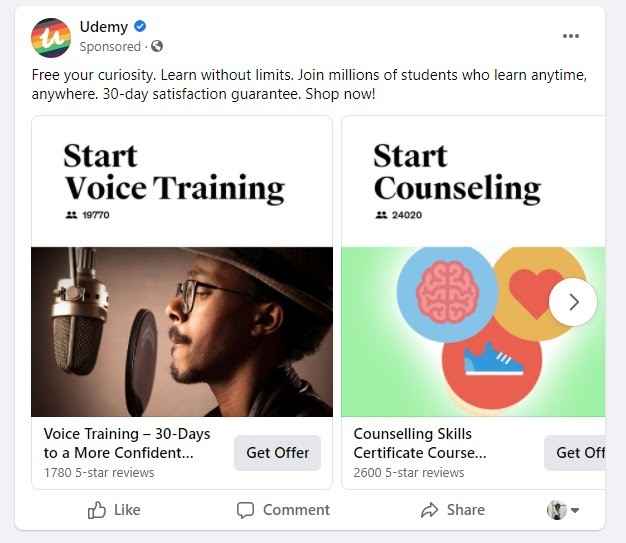
ค่อนข้างน่าตกใจใช่มั้ย? ฉันหมายความว่ามันเกิดขึ้นได้อย่างไร
พวกเขาเพียงแค่เรียกใช้โฆษณากำหนดเป้าหมายซ้ำบน Facebook สำหรับผู้ที่เข้าชมเว็บไซต์ของตนภายในระยะเวลาหนึ่ง แต่ไม่ได้ซื้อหลักสูตรใดๆ คุณบังเอิญเป็นหนึ่งในนั้น
เมื่อมีผู้เยี่ยมชมเว็บไซต์ของคุณ เป็นการบ่งชี้ว่าพวกเขาสนใจในสิ่งที่คุณนำเสนอ แต่การเข้าชมไม่ได้ทำให้เกิด Conversion เสมอไป ดังนั้น คุณจะต้องมีวิธีคอยเตือนผู้เข้าชมเหล่านี้เกี่ยวกับธุรกิจของคุณ แม้ว่าพวกเขาจะอยู่ห่างไกลออกไป
นี่คือที่มาของการกำหนดเป้าหมายซ้ำของ Facebook
การกำหนดเป้าหมายใหม่บน Facebook เป็นเครื่องมือทางการตลาดและการวิเคราะห์ที่ช่วยให้คุณสามารถแสดงโฆษณาต่อผู้มีโอกาสเป็นลูกค้าที่มีส่วนร่วมกับธุรกิจของคุณผ่านทางเว็บไซต์ แอพ หน้า Instagram วิดีโอที่คุณโพสต์บน Facebook ฯลฯ
การกำหนดเป้าหมายซ้ำของ Facebook ทำงานอย่างไร
เพื่อให้เข้าใจว่าการกำหนดเป้าหมายซ้ำของ Facebook ทำงานอย่างไร ก่อนอื่นคุณต้องมีแนวคิดว่าพิกเซลของ Facebook นั้นเกี่ยวกับอะไร เป็นโค้ดติดตามที่ตรวจสอบการกระทำของผู้เยี่ยมชมเว็บไซต์ของคุณ ครั้งต่อไปที่ผู้เยี่ยมชมเปิดฟีด Facebook โค้ดจะทำให้โฆษณาของคุณปรากฏบนไทม์ไลน์ของพวกเขา
ด้วยการกำหนดเป้าหมายใหม่บน Facebook คุณสามารถเปลี่ยนผู้ซื้อบนหน้าต่างให้กลายเป็นลูกค้าที่จ่ายเงินโดยชักชวนให้พวกเขาไปที่หน้า Landing Page หรือเว็บไซต์ของคุณและดำเนินการให้เสร็จสิ้น
ดังนั้น หากคุณต้องการดึงดูดผู้มีโอกาสเป็นลูกค้าที่ออกจากเว็บไซต์ของคุณไปโดยไม่ได้ดำเนินการใดๆ ให้เสร็จสิ้น การกำหนดเป้าหมายซ้ำบน Facebook เป็นทางออกที่ดีที่สุดของคุณ
รูปแบบของ Facebook Retargeting
การกำหนดเป้าหมายซ้ำของ Facebook มีสองรูปแบบ เป็นการกำหนดเป้าหมายใหม่ตามรายการและการกำหนดเป้าหมายใหม่ตามพิกเซล
การกำหนดเป้าหมายใหม่ตามรายการ นั้นไม่ค่อยเกิดขึ้นบ่อยนัก และเกี่ยวข้องกับการอัปโหลดรายการที่อยู่อีเมลของบุคคลที่คุณต้องการกำหนดเป้าหมายใหม่ไปยังตัวจัดการโฆษณาบน Facebook ของคุณด้วยตนเอง
แม้ว่าจะช่วยให้คุณสร้างผู้ชมที่ตรงเป้าหมายได้สูง แต่ก็ใช้เวลานานกว่า ยิ่งไปกว่านั้น หากที่อยู่อีเมลที่คุณมีสำหรับแต่ละคนแตกต่างจากที่อยู่ในโปรไฟล์ Facebook ของพวกเขา พวกเขาก็จะไม่เห็นโฆษณาของคุณ
การกำหนดเป้าหมายใหม่ตามพิกเซล
หากคุณไม่ต้องการเน้นตัวเองด้วยการกำหนดเป้าหมายตามรายการ คุณควรมองหาการกำหนดเป้าหมายใหม่ตามพิกเซล ช่วยให้คุณกำหนดเป้าหมายผู้มีโอกาสเป็นลูกค้าบน Facebook ตามการกระทำที่พวกเขาทำบนเว็บไซต์/แอพของคุณ
ต้องการทราบข้อมูลเพิ่มเติมเกี่ยวกับเครื่องมือกำหนดเป้าหมายใหม่ที่ยอดเยี่ยมนี้หรือไม่ มาดำดิ่งกันเลย!
พิกเซลการกำหนดเป้าหมายใหม่ของ Facebook คืออะไร
ลองนึกภาพคุณไปที่ร้าน เห็นรองเท้ากีฬาแล้วใส่ลงในตะกร้าของคุณ อย่างไรก็ตาม คุณค้นพบในภายหลังว่าคุณมีเงินไม่พอจ่าย ดังนั้นคุณจึงเก็บมันไว้ ออกจากร้าน และคิดว่าไม่มีใครเห็นคุณ
เกิดอะไรขึ้นถ้าร้านมีกล้องซ่อนที่บันทึกสิ่งที่เกิดขึ้นทั้งหมด? และคงจะมีช่องทางการติดต่อกับคุณ? ร้านค้านั้นอาจจะมาเพื่อคุณ - การโทรศัพท์ อีเมล ข้อความที่เตือนคุณเกี่ยวกับการซื้อที่ไม่สมบูรณ์ของคุณจะทำให้โทรศัพท์ของคุณล้น
นั่นคือวิธีการทำงานของพิกเซลกำหนดเป้าหมายซ้ำของ Facebook โดยจะตรวจสอบและบันทึกสิ่งที่เกิดขึ้นในร้านค้าออนไลน์ หลังจากนั้นก็จะไปหลังจากผู้เข้าชมที่ออกไปโดยไม่ทำให้เกิด Conversion
นี่คือลักษณะของโค้ดพิกเซลทั่วไปที่ส่วนหลังของเว็บไซต์:
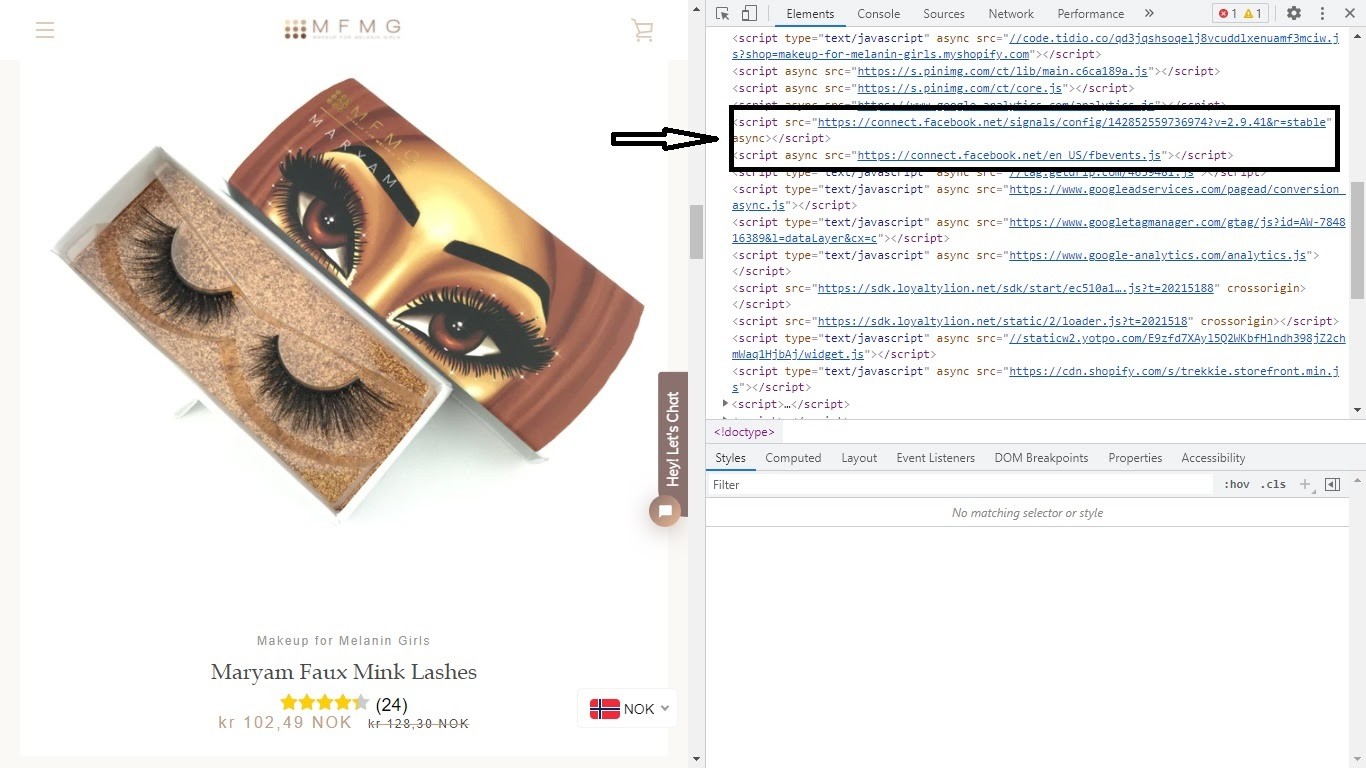
พิกเซลของ Facebook คือโค้ด Javascript ที่คุณหรือนักพัฒนาเว็บของคุณวางไว้ที่ส่วนหลังของเว็บไซต์ของคุณเพื่อติดตามกิจกรรมของผู้เยี่ยมชมของคุณ
เป็นเครื่องมือวิเคราะห์และช่วยให้คุณรายงานข้อมูลจากเว็บไซต์ของคุณไปยัง Facebook สำหรับแคมเปญการกำหนดเป้าหมายใหม่ของคุณ ในกรณีส่วนใหญ่ คุณสามารถคัดลอกจากตัวจัดการโฆษณาบน Facebook และวางลงในเว็บไซต์ของคุณหากคุณมีสิทธิ์เข้าถึงโค้ดของเว็บไซต์ของคุณ ต้องการทราบวิธีการ? ฉันจะแสดงให้คุณเห็นในไม่ช้า
แต่ก่อนอื่น สิ่งสำคัญคือคุณจะต้องเข้าใจอย่างยุติธรรมว่าทำไมพิกเซลการกำหนดเป้าหมายซ้ำของ Facebook จึงมีความสำคัญยิ่งต่อความสำเร็จของแคมเปญโฆษณาของคุณ
โค้ดชิ้นนี้จะตรวจสอบ "เหตุการณ์" จำนวนมากบนเว็บไซต์ของคุณและจัดเก็บไว้ในบัญชีตัวจัดการโฆษณาบน Facebook ของคุณ เหตุการณ์คือการกระทำที่ผู้เข้าชมทำในขณะที่อยู่ในเว็บไซต์ของคุณ อาจเป็นสิ่งต่อไปนี้:
- ดูเนื้อหาของคุณ
- ทำการค้นหา
- หยิบใส่ตะกร้า
- เพิ่มในรายการสิ่งที่อยากได้
- เริ่มชำระเงิน
- เพิ่มข้อมูลการชำระเงิน
- ซื้อสินค้า
- ลงทะเบียนในแบบฟอร์มของคุณ
- เสร็จสิ้นการลงทะเบียน เช่น ลงทะเบียนสำหรับการสัมมนาผ่านเว็บ
เมื่อคุณเข้าใจวิธีการทำงานของพิกเซลของ Facebook แล้ว หวังว่าจะถึงเวลาที่ฉันจะแสดงให้คุณเห็นถึงวิธีใช้งาน หัวเข็มขัดขึ้น!
1. สำหรับการกำหนดเป้าหมายผู้เยี่ยมชมเว็บไซต์ของคุณใหม่
การสร้างผู้ชมสำหรับโฆษณาบน Facebook มักจะเกี่ยวข้องกับการกำหนดเกณฑ์หลายประการ: อายุ เพศ สถานที่ ขนาดประชากร ฯลฯ อย่างไรก็ตาม ด้วยความช่วยเหลือของพิกเซลของ Facebook คุณสามารถกำหนดเป้าหมายผู้เยี่ยมชมเว็บที่เข้าชมหน้าใดหน้าหนึ่งหรือดำเนินการที่ต้องการ เว็บไซต์ของคุณ.
ด้วยวิธีนี้ คุณสามารถกำหนดเป้าหมายไปยังผู้ที่แสดงความสนใจในธุรกิจของคุณได้โดยตรงโดยไม่ต้องเสียเวลาสร้างรายชื่อผู้ใช้ Facebook แบบสุ่ม
2. การสร้างกลุ่มเป้าหมายที่คล้ายกัน
จะเป็นอย่างไรถ้าคุณต้องการให้ผู้ที่ไม่เคยเข้าชมเว็บไซต์ของคุณมาก่อนเห็นโฆษณาของคุณบน Facebook พิกเซลการกำหนดเป้าหมายใหม่สามารถช่วยได้เช่นกัน สามารถช่วยคุณค้นหาผู้ชมที่มีศักยภาพซึ่งมีความสนใจและลักษณะเดียวกับผู้ที่เคยเข้าชมเว็บไซต์ของคุณมาก่อน
แต่คุณต้องตั้งค่าสิ่งที่ Facebook เรียกว่า Lookalike Audience ก่อน
เพื่อช่วยให้คุณเข้าใจได้ดีขึ้นว่าผู้ชมที่มีลักษณะคล้ายกันคืออะไร ให้ฉันทำภาพประกอบ
สมมติว่าคุณเพิ่งวางโฆษณาสำหรับการสัมมนาผ่านเว็บ ท้ายที่สุด คุณมีคนสมัคร 100 คน
หากส่วนใหญ่เป็นนักพัฒนาเว็บชายอายุระหว่าง 18 ถึง 32 ปีและอาศัยอยู่ในเยอรมนี กลุ่มเป้าหมายนี้จะเป็นกลุ่มเป้าหมายในอุดมคติของคุณ ดังนั้นจึงทำให้รู้สึกว่าคนอื่นที่มีโปรไฟล์คล้ายกับบุคคลเหล่านี้มักจะสมัครเข้าร่วมการสัมมนาทางเว็บของคุณใช่ไหม
เมื่อคุณสร้างกลุ่มเป้าหมายที่คล้ายกัน สิ่งที่เกิดขึ้นก็คือพิกเซลของคุณรายงานข้อมูลเหล่านี้ไปยัง Facebook จากนั้น Facebook จะค้นหาผู้ใช้ที่มีลักษณะคล้ายกันและแสดงโฆษณาการสัมมนาผ่านเว็บของคุณแก่พวกเขา
3. การติดตามและปรับปรุงการแปลง
พิกเซลการกำหนดเป้าหมายใหม่ของ Facebook ยังช่วยให้คุณติดตามคอนเวอร์ชั่นบนหน้าเว็บของคุณได้ ซึ่งหมายความว่าคุณจะได้รับโอกาสในการตรวจสอบประสิทธิภาพของแคมเปญได้อย่างแม่นยำโดยไม่ต้องใช้เครื่องมือภายนอกใดๆ
ในการดำเนินการนี้ คุณเพียงแค่ต้องติดตั้งพิกเซลบนหน้าเว็บที่คุณส่งผู้เยี่ยมชมไปหลังจากที่พวกเขาทำการแปลง
ตัวอย่างเช่น สมมติว่าคุณมีหน้า Landing Page ที่มีแบบฟอร์มการเลือกเข้าร่วม นี่คือหน้าที่ผู้เยี่ยมชมจะถูกนำไปหลังจากคลิกโฆษณาของคุณบน Facebook หลังจากกรอกแบบฟอร์มแล้ว พวกเขาจะถูกเปลี่ยนเส้นทางอีกครั้ง แต่คราวนี้มาที่หน้าขอบคุณ
ในสถานการณ์เช่นนี้ ตำแหน่งที่ดีที่สุดในการติดตั้งโค้ดติดตามอยู่ที่หน้าขอบคุณ
เมื่อติดตั้งพิกเซลของ Facebook ที่นี่ คุณจะสามารถติดตามจำนวนผู้เข้าชมที่ทำ Conversion และจำนวน ROI ที่แคมเปญโฆษณาของคุณสร้างขึ้นในแบบเรียลไทม์
การรู้ว่าโฆษณาของคุณทำงานเป็นอย่างไรบ้าง ช่วยให้คุณทราบวิธีปรับปรุงแคมเปญโฆษณาและทดสอบแนวคิดต่างๆ เพื่อเพิ่มอัตรา Conversion ได้ง่ายขึ้น
4. การสร้างโฆษณากำหนดเป้าหมายซ้ำแบบไดนามิก
หากคุณเปิดไซต์อีคอมเมิร์ซที่มีผลิตภัณฑ์จำนวนมากและมีการเข้าชมจำนวนมาก การสร้างชุดโฆษณาต่างๆ สำหรับผู้ชมที่แตกต่างกันจะเป็นฝันร้าย อย่างไรก็ตาม พิกเซลของ Facebook ช่วยให้คุณมีพื้นฐานที่จะช่วยให้คุณสร้างโฆษณาแบบไดนามิกได้ นอกจากนี้ยังให้คุณควบคุมการใช้โฆษณาเหล่านี้อย่างต่อเนื่องสำหรับผู้ใช้ Facebook กลุ่มต่างๆ
โฆษณาแบบไดนามิกดูเหมือนอันนี้ที่ฉันได้รับในฟีด Facebook ของฉันหลังจากที่ฉันไปซื้อของที่ Asos เป็นคอลเลคชันของที่ฉันอาจต้องการซื้อ เห็นได้ชัดว่าฉันได้รับคำแนะนำเหล่านั้นโดยอิงจากรายการที่ฉันได้ดูบนเว็บไซต์ของพวกเขา
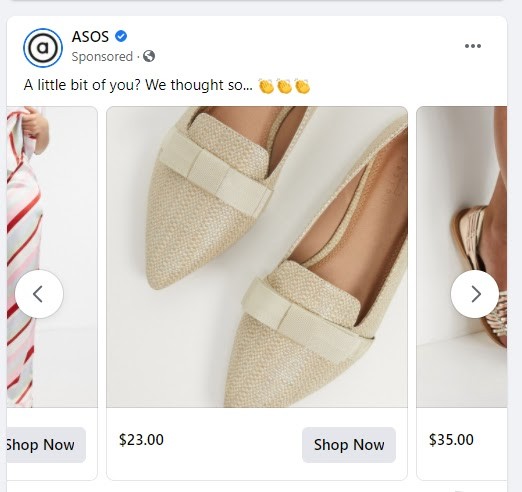
Asos ไม่สามารถสร้างโฆษณาที่ปรับแต่งให้เหมาะกับผู้เข้าชมทุกรายที่ดูรายการในเว็บไซต์ของตนได้ ดังนั้นพวกเขาดึงสิ่งนี้ออกมาได้อย่างไร? พวกเขาเพียงแค่ใช้โฆษณากำหนดเป้าหมายใหม่แบบไดนามิก
หากคุณตรวจสอบส่วนหลังของเว็บไซต์ของตน คุณจะเห็นพิกเซลการติดตามดังนี้:
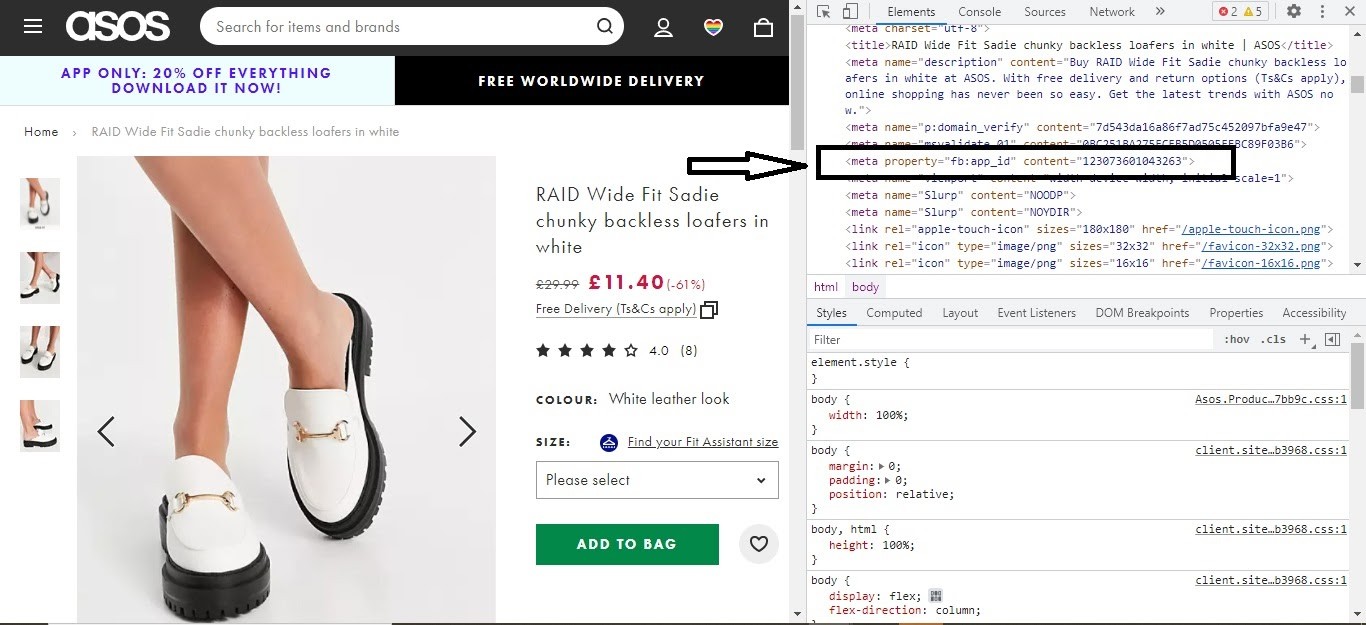
โฆษณาที่กำหนดเป้าหมายใหม่แบบไดนามิกตามชื่อคือโฆษณาที่ให้คุณแสดงผลิตภัณฑ์หรือบริการที่เกี่ยวข้องโดยอัตโนมัติต่อผู้ชมของคุณตามความชอบ ความตั้งใจ และการกระทำในขณะเรียกดูเว็บไซต์ของคุณ
แทนที่จะสร้างโฆษณาด้วยตนเองสำหรับสินค้าแต่ละรายการที่คุณมีในสต็อก คุณจะต้องจัดเตรียมแคตตาล็อกสินค้าบนเว็บไซต์ของคุณให้ Facebook หลังจากนี้ คุณจะสร้างแคมเปญต่อเนื่องรายการเดียวสำหรับทุกสิ่งในแค็ตตาล็อกของคุณ ด้วยวิธีนี้ เมื่อใดก็ตามที่ผู้เยี่ยมชมแสดงความสนใจในรายการใดๆ พิกเซลของคุณจะรายงานการกระทำนี้ และ Facebook จะสร้างโฆษณาที่เกี่ยวข้องโดยอัตโนมัติและแสดงต่อพวกเขาในการเยี่ยมชมครั้งต่อไป
กล่าวคือ ในการเรียกใช้โฆษณากำหนดเป้าหมายใหม่แบบไดนามิก คุณจะต้องสร้างแคตตาล็อกและอัปโหลดข้อมูลผลิตภัณฑ์ของคุณ แต่ถ้าร้านค้าของคุณทำงานต่อไป เช่น Shopify – หรือผู้ให้บริการโซลูชันอีคอมเมิร์ซรายใดที่ Facebook เป็นพันธมิตรด้วย – คุณไม่จำเป็นต้องสร้างแค็ตตาล็อก
เพียงเชื่อมต่อกับร้านค้าของคุณและทำตามคำแนะนำเพื่อนำเข้ารายการของคุณไปยัง Facebook แพลตฟอร์มพันธมิตรบางส่วนของ Facebook ได้แก่ Shopify, BigCommerce, WooCommerce, Ced Commerce เป็นต้น
เพื่อไม่ให้เป็นการเสียเวลา เรามาเริ่มตั้งค่าโฆษณากำหนดเป้าหมายใหม่ของ Facebook กัน
วิธีตั้งค่าแคมเปญโฆษณากำหนดเป้าหมาย Facebook ใหม่
การตั้งค่าแคมเปญโฆษณากำหนดเป้าหมายซ้ำบน Facebook ไม่ใช่วิทยาศาสตร์จรวด ขั้นตอนง่าย ๆ เหล่านี้จะช่วยคุณ:
1. ติดตั้ง Facebook Retargeting Pixel บนเว็บไซต์ของคุณ
โชคดีที่คุณรู้อยู่แล้วว่าพิกเซลของ Facebook คืออะไรและทำหน้าที่อะไร สิ่งที่คุณต้องทำคือติดตั้งบนเว็บไซต์ของคุณ
ต่อไปนี้คือขั้นตอนในการสร้างและติดตั้งพิกเซลการกำหนดเป้าหมายซ้ำของ Facebook:
ขั้นตอนที่หนึ่ง: สร้าง Pixel
ขั้นตอนแรกในการเริ่มต้นใช้งานโฆษณาที่กำหนดเป้าหมายซ้ำของ Facebook คือการสร้างพิกเซลการกำหนดเป้าหมายซ้ำของ Facebook โดยลงชื่อเข้าใช้บัญชี Facebook ของคุณ
บนแถบด้านข้างของหน้าแรก เลือก ตัวจัดการโฆษณา
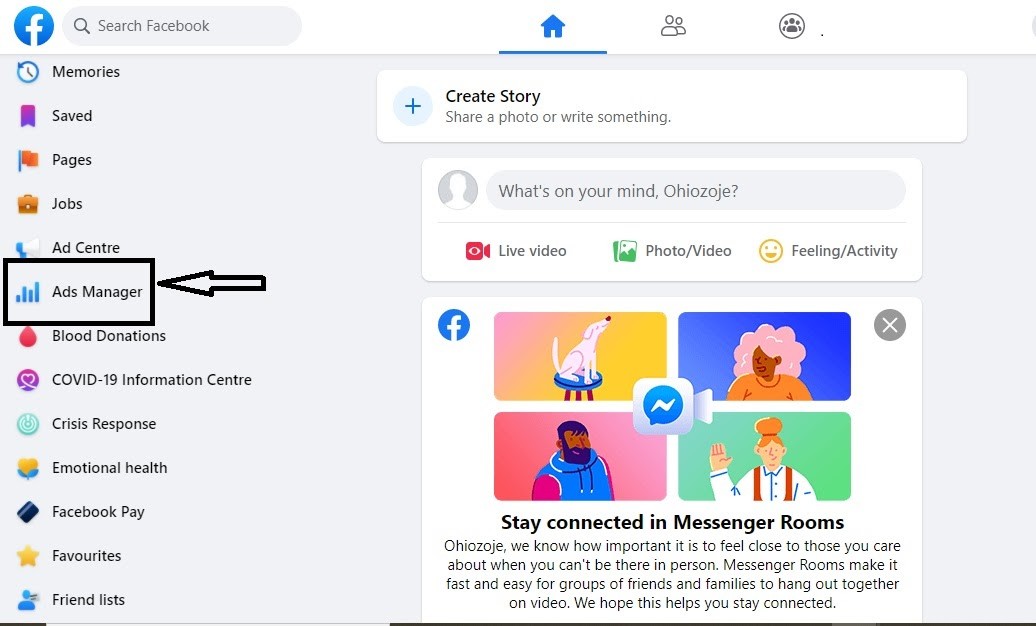
ถัดไป คลิกที่ไอคอนแฮมเบอร์เกอร์ และเลือก “ตัวจัดการกิจกรรม” จากกล่องที่ปรากฏขึ้น
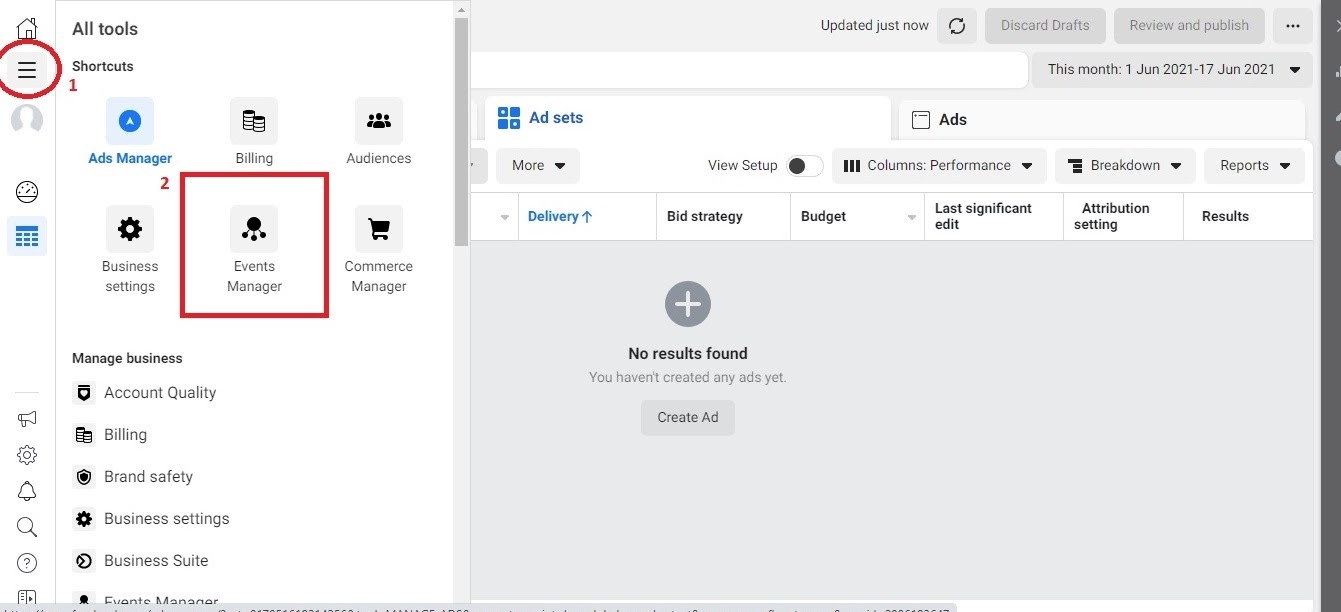
หลังจากนั้นให้คลิกปุ่ม เชื่อมต่อแหล่งข้อมูล เช่นนั้น
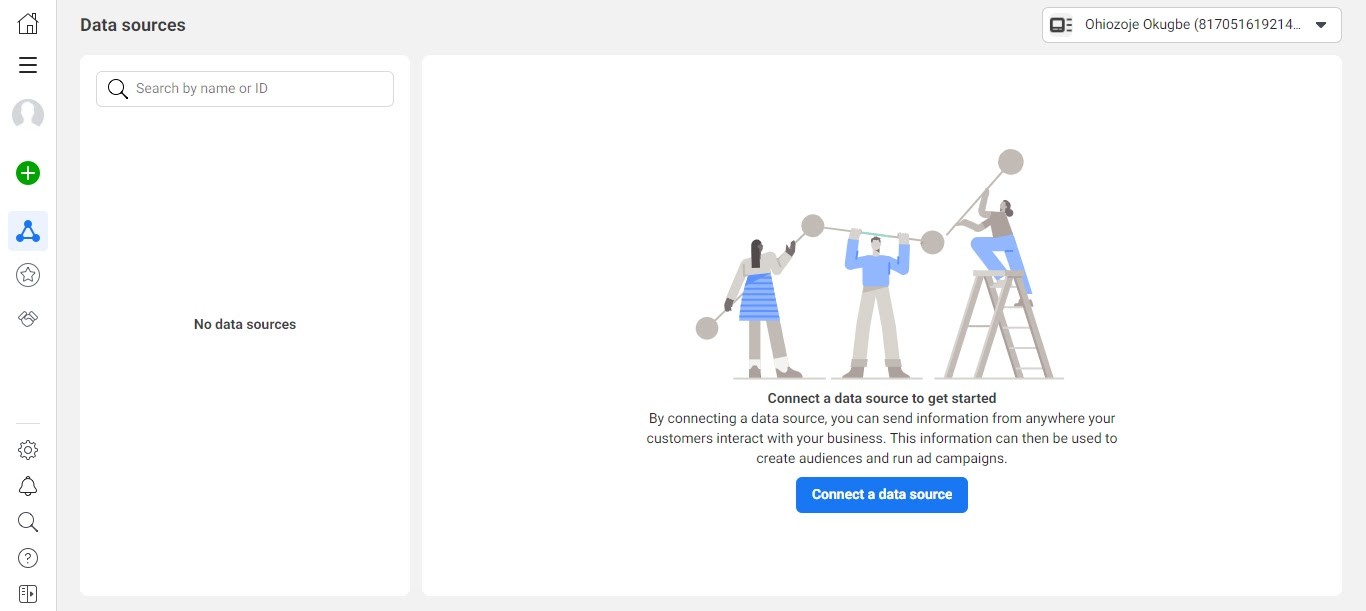
ถัดไป และเลือก "เว็บ" ในหน้าต่างที่ปรากฏขึ้น
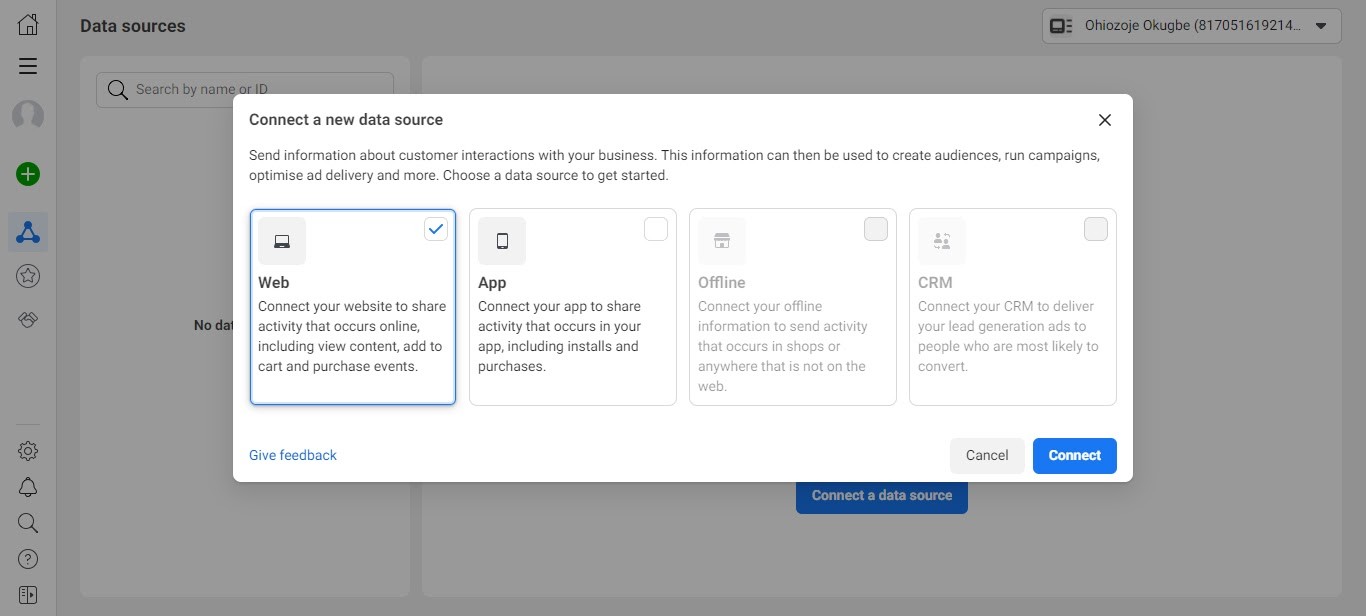
เมื่อคุณทำเช่นนั้น หน้าป๊อปอัปอื่นจะปรากฏขึ้น ที่นี่เลือก "Facebook Pixel" และคลิก "เชื่อมต่อ"
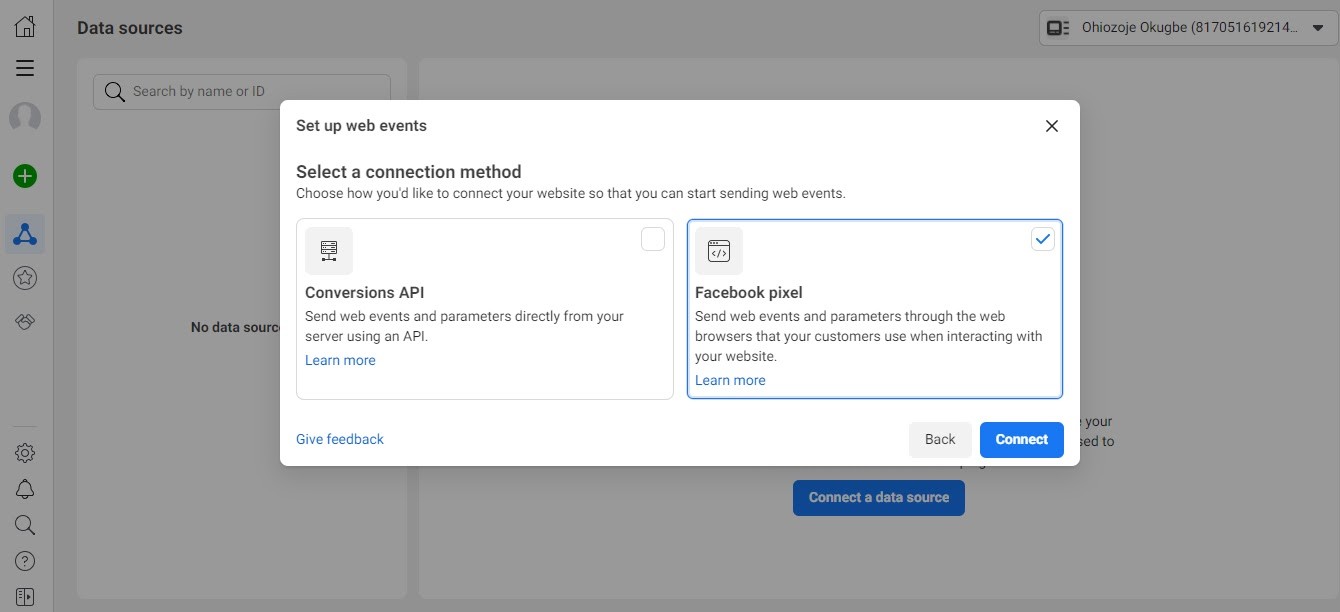
ณ จุดนี้ คุณอาจเห็นหน้าต่างที่มีข้อมูลทั่วไปบนพิกเซลของ Facebook และวิธีการทำงาน เลือก "ดำเนินการต่อ"
ถัดไป หน้าต่างนี้จะปรากฏขึ้นและขอให้คุณป้อนชื่อพิกเซลและ URL ของเว็บไซต์ของคุณ
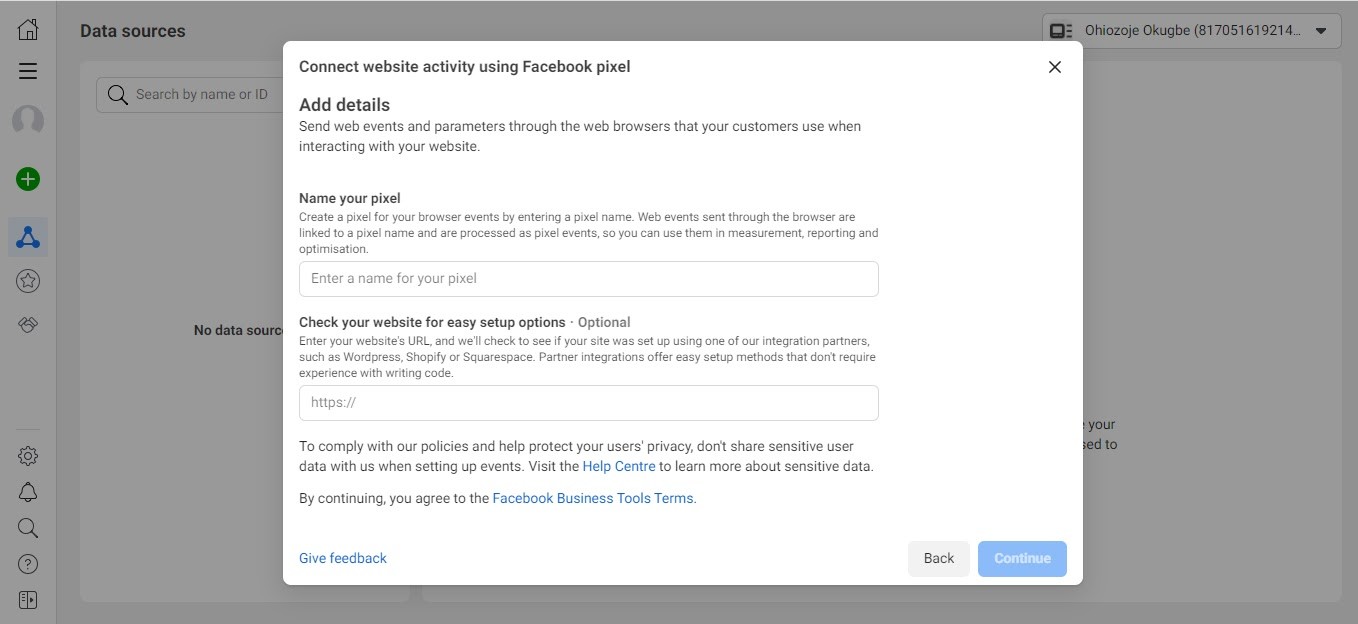

เมื่อคุณทำขั้นตอนนั้นเสร็จแล้ว ตอนนี้ Pixel ของคุณก็พร้อมแล้ว
ขั้นตอนที่สอง: การติดตั้ง Pixel
คุณจะต้องเลือกวิธีติดตั้งพิกเซล Facebook ของคุณ ด้วยตนเอง ผ่านการทำงานร่วมกับพันธมิตร หรือโดยการส่งอีเมลคำแนะนำ หากคุณต้องการให้นักพัฒนาดำเนินการในนามของคุณ
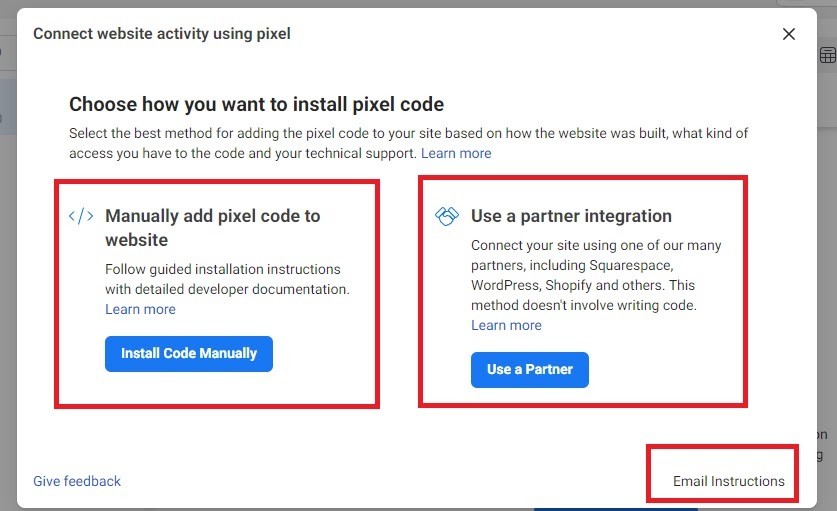
หากคุณกำลังติดตั้งด้วยตนเอง ให้คลิก ติดตั้งโค้ดด้วยตนเอง แล้วคลิก คัดลอกโค้ด การดำเนินการนี้จะคัดลอกโค้ดพื้นฐานของพิกเซลไปยังคลิปบอร์ดของคุณโดยอัตโนมัติ
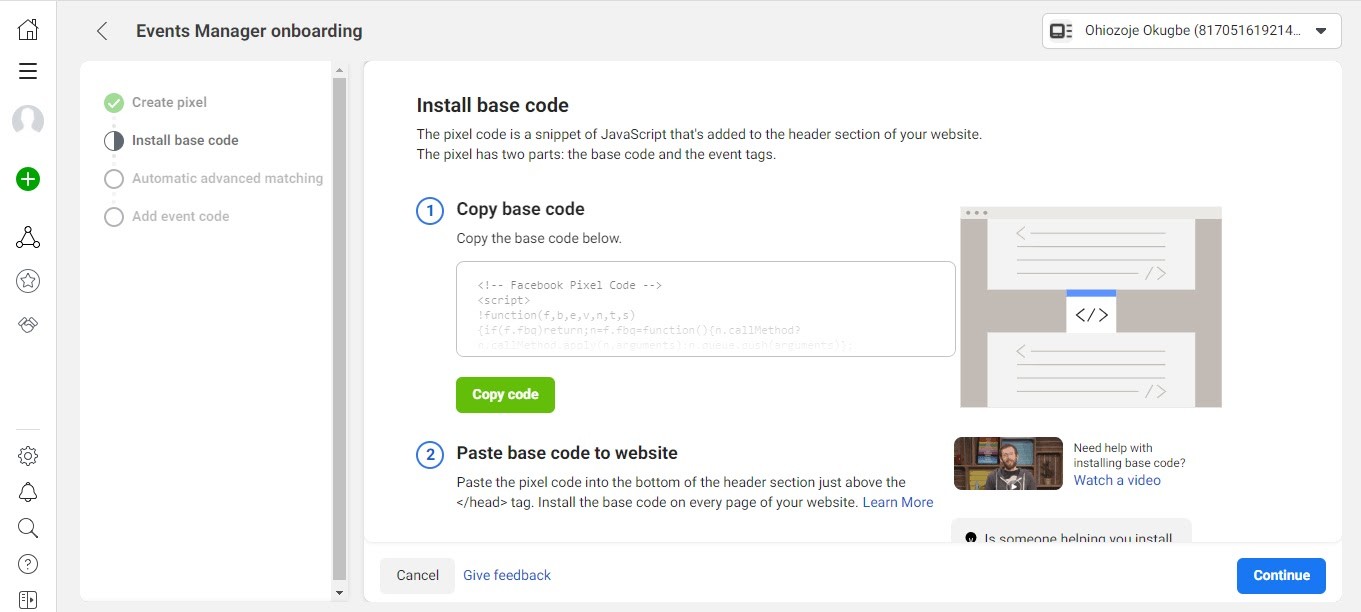
ถัดไป ไปที่เว็บไซต์ของคุณแล้ววางโค้ดฐานลงในเทมเพลตส่วนหัวของคุณ ยังดีกว่าถ้าเว็บไซต์ของคุณทำงานบน WordPress มีปลั๊กอินที่ช่วยให้คุณแทรกพิกเซลของคุณได้อย่างง่ายดาย เรียกว่าปลั๊กอินแทรกส่วนหัวและส่วนท้าย
หลังจากวางแล้ว ให้กลับไปที่ Facebook แล้วคลิกปุ่ม ดำเนิน การ ต่อ การทำเช่นนี้จะนำคุณไปยังหน้าการจับคู่ขั้นสูงอัตโนมัติ เปิดใช้งานดังนี้:
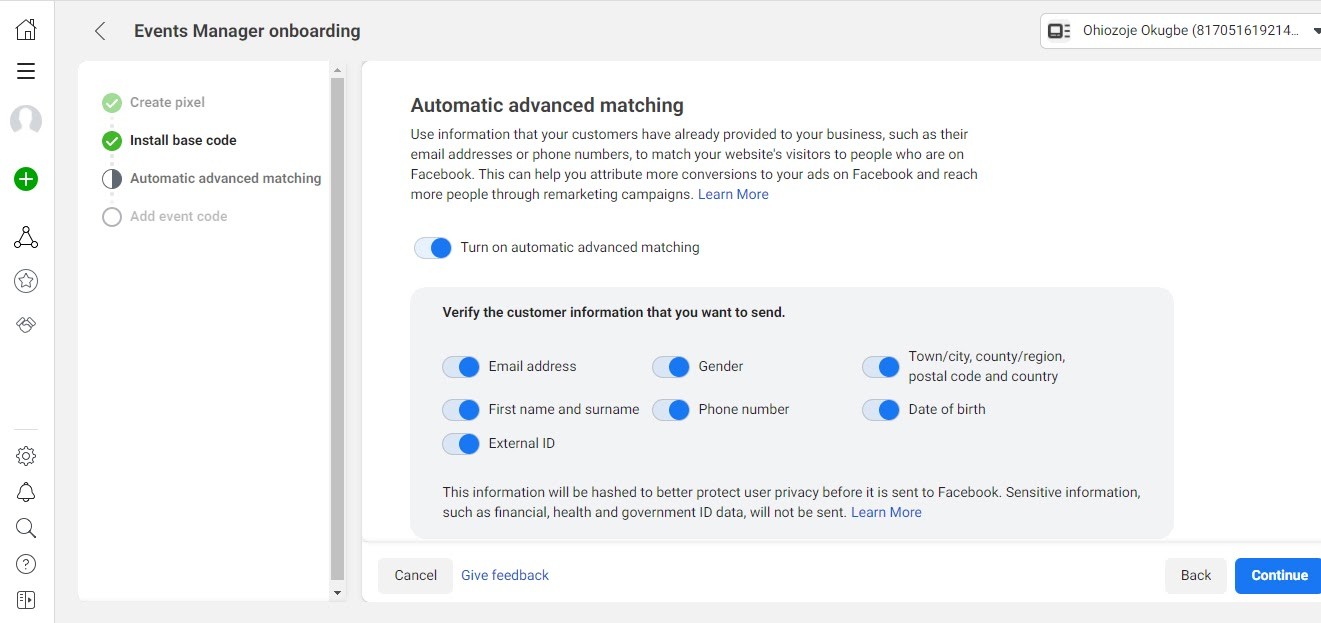
เมื่อดำเนินการแล้ว คุณจะเลือกข้อมูลลูกค้าที่คุณต้องการให้พิกเซลส่งไปที่ Facebook (อีเมล หมายเลขโทรศัพท์ เพศ ฯลฯ) คลิก ดำเนินการต่อ
ถัดไป ติดตั้งโค้ดสำหรับเหตุการณ์ที่คุณต้องการติดตาม ตัวอย่างเช่น คุณอาจต้องการติดตามจำนวนครั้งที่มีคนเพิ่มสินค้าลงในรถเข็นของพวกเขา
หากคุณกำลังติดตั้งผ่าน Partner Integration ให้คลิกที่ตัวเลือกที่เหมาะสมดังที่แสดงไว้ก่อนหน้านี้ เลือกพันธมิตรจากรายการที่คุณจะได้รับ (เช่น 44ktjhnlk4nhlknlknhlknhnnhnnhkhkhkhkk, Kajabi, HubSpot)
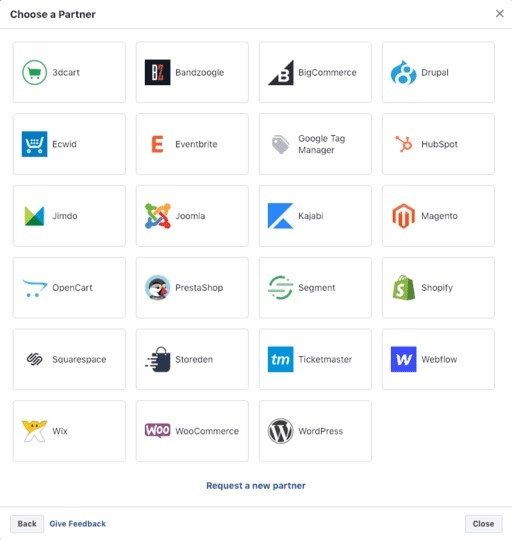
คลิกที่ ดูคำแนะนำ และปฏิบัติตามคำแนะนำเฉพาะที่ตามมา โปรดทราบว่าคำแนะนำจะแตกต่างกันไปในแต่ละแพลตฟอร์มของพันธมิตร
หลังจากเสร็จสิ้นกระบวนการรวมระบบแล้ว ให้กลับมาที่หน้านี้และทำเครื่องหมายที่ช่องเพื่อระบุว่าคุณได้ตั้งค่าเสร็จแล้ว จากนั้นกดปุ่ม ถัดไป
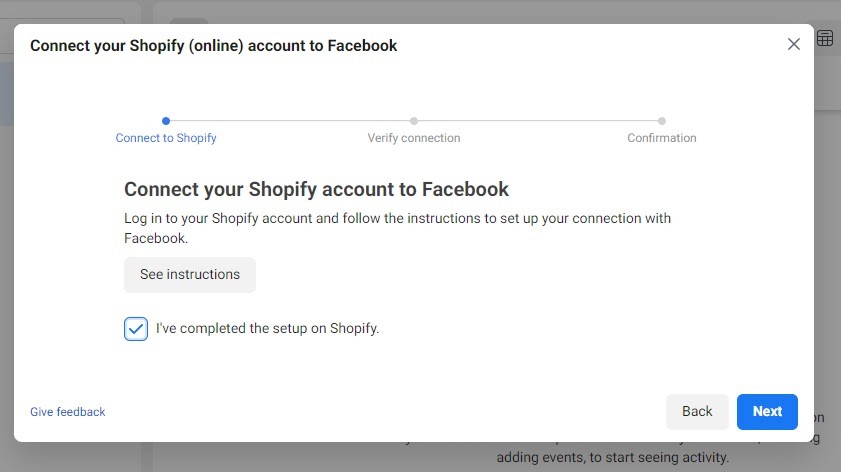
ถัดไป ป้อน URL ของเว็บไซต์ของคุณในช่องว่างที่ให้ไว้ และคลิก ส่งทดสอบปริมาณการใช้งาน เพื่อให้ Facebook ตรวจสอบว่าพิกเซลของคุณทำงานอย่างถูกต้อง จากนั้น ทำตามคำแนะนำที่เหลือเพื่อยืนยันการตั้งค่าพิกเซลของคุณ
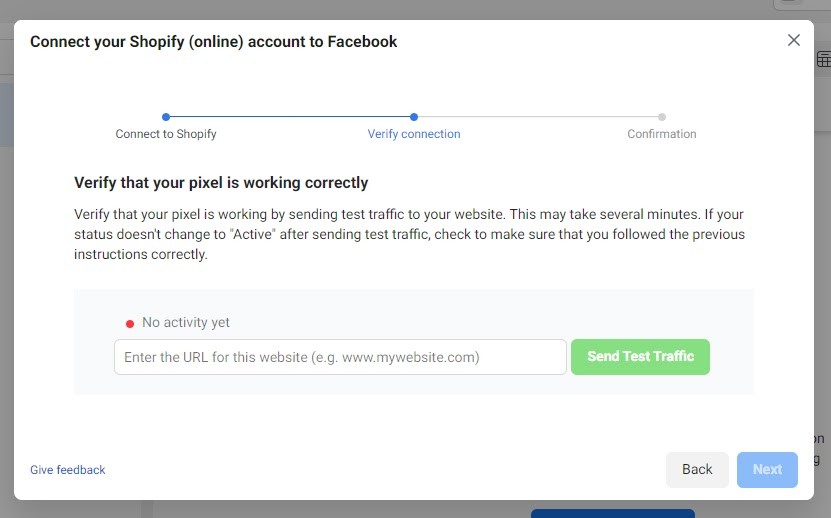
2. สร้างกลุ่มเป้าหมายที่กำหนดเอง
หลังจากติดตั้งพิกเซลของคุณแล้ว สิ่งต่อไปที่คุณต้องทำคือบอกผู้ชมบน Facebook ว่าคุณต้องการกำหนดเป้าหมายใหม่
ที่นี่ คุณไม่ได้จำกัดแค่ข้อมูลประชากรในขณะที่เลือกผู้ชมของคุณ คุณสามารถจัดกลุ่มผู้ชมของคุณตามการกระทำที่คล้ายคลึงกันที่พวกเขาทำบนเว็บไซต์ของคุณหรือขั้นตอนของเส้นทางของลูกค้าที่พวกเขาอยู่ในปัจจุบัน ตัวอย่างเช่น คุณอาจตัดสินใจกำหนดเป้าหมายผู้ที่เข้าชมเว็บไซต์ของคุณแต่ไม่ได้ทำการซื้อ
นี่คือวิธีการ:
ลงชื่อเข้าใช้บัญชี Facebook ของคุณแล้วเลือก ตัวจัดการโฆษณา จากแถบด้านข้างของหน้าแรก
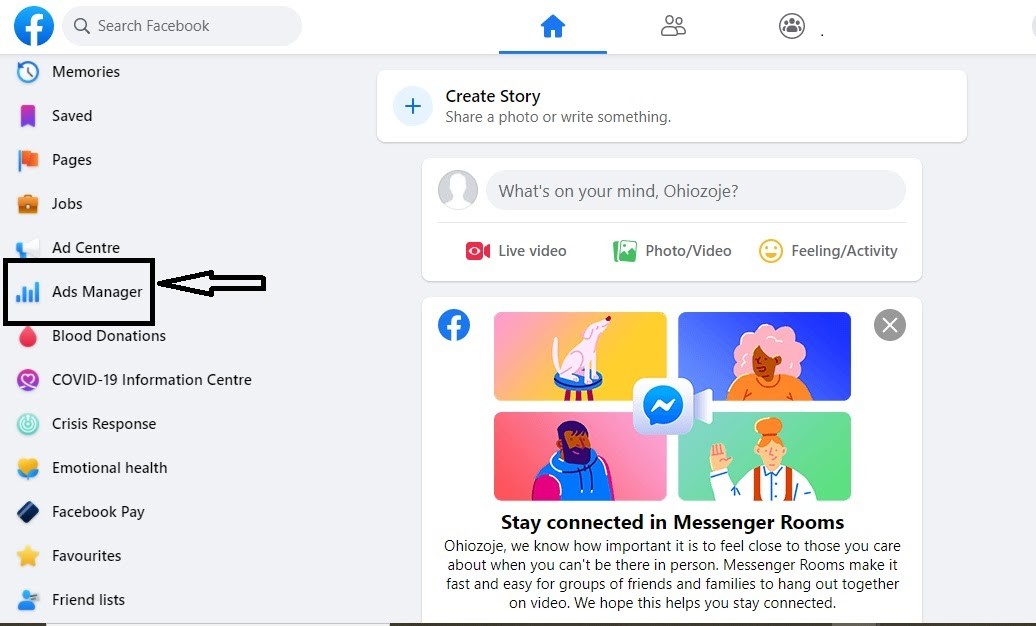
เลือกไอคอนแฮมเบอร์เกอร์และคลิกที่ ผู้ชม
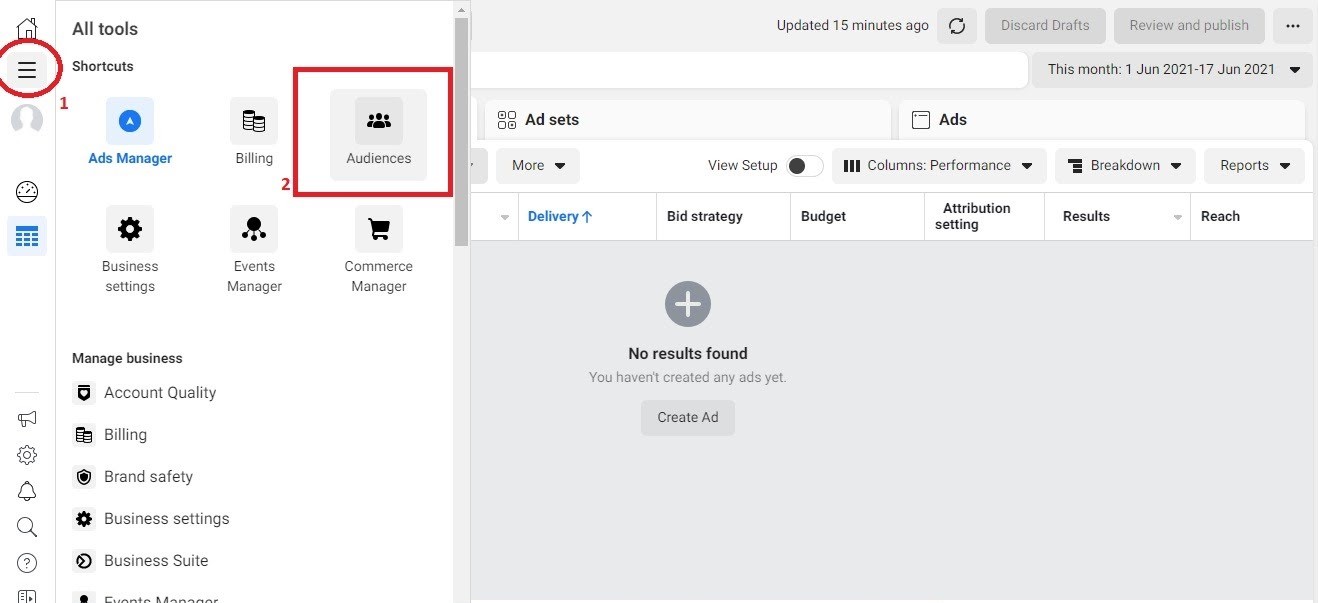
คลิก สร้างผู้ชมใหม่ แล้ว สร้างผู้ชมที่กำหนดเอง
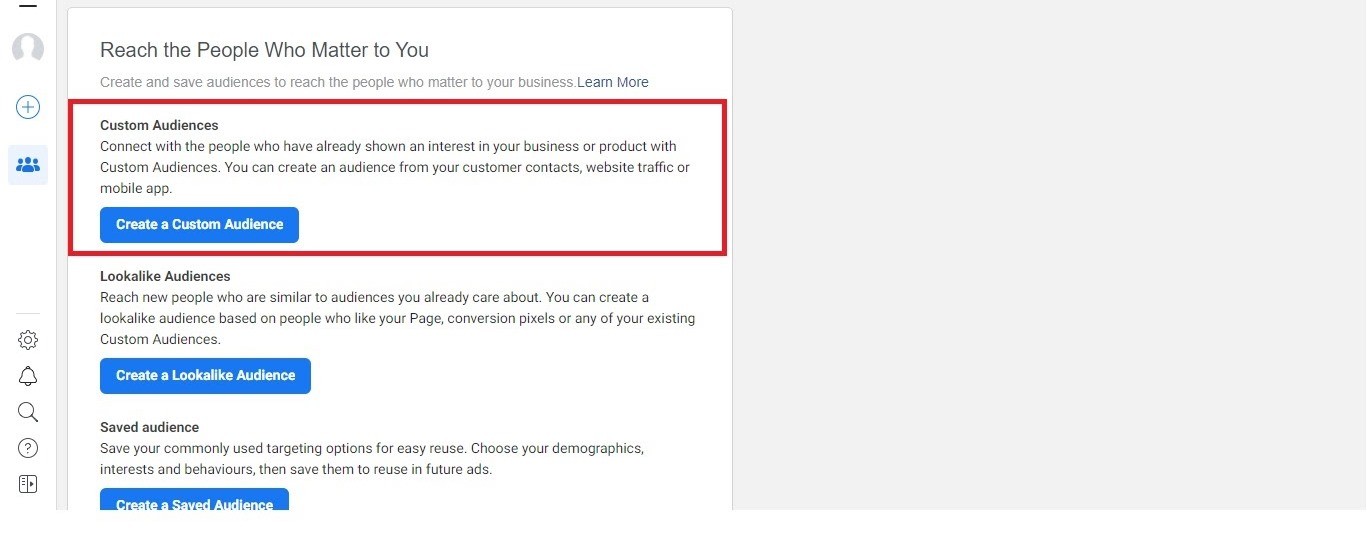
ถัดไป ระบบจะขอให้คุณเลือกแหล่งที่มาของการเข้าชม
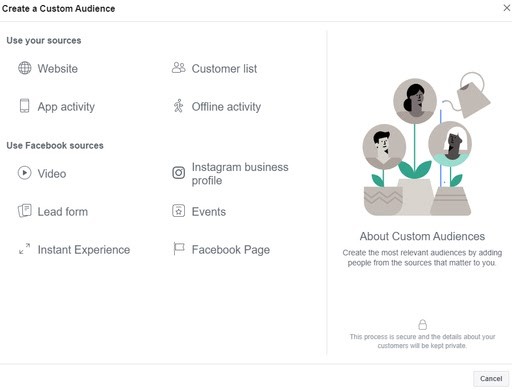
เว็บไซต์
หากคุณมีพิกเซลติดตั้งอยู่ในเว็บไซต์ของคุณ ให้เลือกตัวเลือกนี้เพื่อสร้างผู้ชมที่ประกอบด้วยผู้ที่เข้าชมหน้าเฉพาะของเว็บไซต์ของคุณ หากคุณเลือกตัวเลือกนี้ Facebook จะขอให้คุณเลือกเกณฑ์เฉพาะสำหรับผู้ชมของคุณและกรอบเวลาที่มีคุณสมบัติสำหรับการกำหนดเป้าหมายใหม่
ตัวอย่างเช่น คุณสามารถตัดสินใจที่จะแสดงโฆษณาของคุณต่อผู้เข้าชมที่ค้นหารายการบนเว็บไซต์ของคุณภายใน 180 วันที่ผ่านมา
กิจกรรมแอพ
หากคุณมีแอพมือถือสำหรับธุรกิจของคุณ ตัวเลือกนี้เหมาะสำหรับคุณ แต่หากต้องการติดตามกิจกรรมของผู้ใช้บนแอพของคุณอย่างมีประสิทธิภาพเพื่อวัตถุประสงค์ทางการตลาด ก่อนอื่นคุณต้องติดตั้ง Facebook SDK ลงในแอพของคุณ คุณอาจต้องทำงานร่วมกับนักพัฒนาซอฟต์แวร์เพื่อติดตั้ง
รายชื่อลูกค้า
ตัวเลือกนี้ช่วยให้คุณอัปโหลดรายละเอียดของลูกค้าเป้าหมายในรูปแบบไฟล์ CSV หรือ TXT นี่เป็นตัวเลือกที่ยอดเยี่ยมสำหรับคุณหากคุณใช้บริการ CRM เช่น Hubspot เพื่อจัดการข้อมูลลูกค้าของคุณ หากคุณใช้ MailChimp คุณยังสามารถนำเข้าข้อมูลลูกค้าของคุณได้อย่างราบรื่น
กิจกรรมออฟไลน์
Facebook ยังอนุญาตให้คุณกำหนดเป้าหมายผู้ชมจากกิจกรรมออฟไลน์ เช่น การซื้อในร้านค้า การขายทางโทรศัพท์ ฯลฯ คุณจะต้องบันทึกรายละเอียดด้วยตนเองทุกครั้งที่มีคุณสมบัติตรงตามเกณฑ์ที่เข้าเกณฑ์สำหรับการกำหนดเป้าหมายใหม่
ขณะที่แคมเปญของคุณทำงาน ให้พยายามอัปเดตด้วยข้อมูลใหม่ใดๆ ที่คุณได้รับจาก "เหตุการณ์" ที่จับต้องได้ เพื่อให้คุณสามารถติดตามได้อย่างแม่นยำว่าแคมเปญโฆษณาของคุณรับผิดชอบสิ่งใด ด้วยวิธีนี้ คุณจะรู้ว่าโฆษณาของคุณทำงานเป็นอย่างไร
แหล่งที่มาของ Facebook
เลือกแหล่งที่มาของ Facebook ที่เหมาะสมที่แสดง หากคุณต้องการกำหนดเป้าหมายผู้คนใหม่โดยพิจารณาจากการมีส่วนร่วมกับโพสต์ Facebook หรือ Instagram หรือโฆษณาก่อนหน้าของคุณ
3. กำหนดวัตถุประสงค์ของแคมเปญของคุณ
ต่อไป คุณต้องหา 'สาเหตุ' เบื้องหลังแคมเปญของคุณ เหตุผลของคุณในการกำหนดเป้าหมายคนเหล่านี้ใหม่คืออะไร คุณกำลังพยายามบรรลุอะไร
วัตถุประสงค์โฆษณาของคุณจะจัดอยู่ในหมวดหมู่หลักหนึ่งในสามหมวดหมู่นี้: การรับรู้ การพิจารณา และการแปลง
ตัวอย่างเช่น หากคุณกำลังกำหนดเป้าหมายผู้ชมใหม่เพื่อสร้างโอกาสในการขายสำหรับธุรกิจของคุณ คุณจะต้องการสร้างโฆษณาที่เสนอสิ่งที่มีค่าฟรี บางที ebook หรือหลักสูตรฟรีอาจทำได้ คุณจะพบรายการวัตถุประสงค์ที่เป็นไปได้ภายใต้แท็บการ พิจารณา
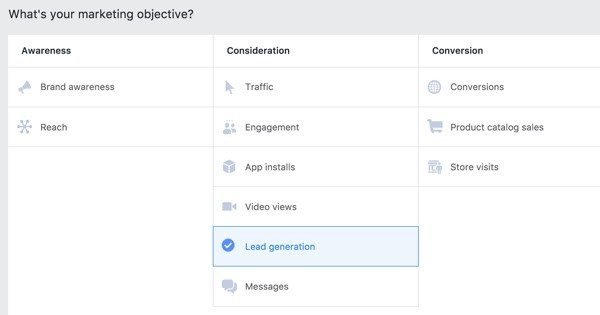
อย่างไรก็ตาม หากคุณต้องการให้ผู้เยี่ยมชมละทิ้งการซื้อให้เสร็จสิ้น วัตถุประสงค์ของคุณจะแตกต่างออกไปอย่างแน่นอน ในกรณีนี้ เป้าหมายของคุณจะทำให้ผู้เข้าชมทำ Conversion ดังนั้น คุณอาจจะเลือกใช้ข้อเสนอส่วนลดที่ไม่อาจต้านทานได้หรือข้อเสนอที่คำนึงถึงเวลา
อย่าข้ามขั้นตอนนี้ไม่ว่าอะไรจะเกิดขึ้น Facebook ใช้วัตถุประสงค์ของคุณในการตัดสินใจว่าจะแสดงโฆษณาของคุณให้ใครดู
4. เลือกผู้ชมของคุณ
จำกลุ่มเป้าหมายที่กำหนดเองที่คุณสร้างไว้ก่อนหน้านี้ได้หรือไม่ นี่คือที่ที่คุณเลือกว่าต้องการกำหนดเป้าหมายใหม่ใด
หากขนาดผู้ชมของคุณไม่เพียงพอสำหรับ Facebook ในการแสดงโฆษณาของคุณ เพียงกลับไปที่เมนู "กลุ่มเป้าหมายที่กำหนดเอง" และเพิ่มกรอบเวลาที่คุณกำหนดเป็นเกณฑ์
เมื่อคุณทำแล้ว Facebook จะตรวจสอบผู้ชมนั้นอย่างต่อเนื่องเพื่อดูว่าพวกเขาตอบสนองได้ดีหรือไม่ และทำการปรับเปลี่ยนโดยอัตโนมัติเมื่อใดและเมื่อจำเป็น
5. เลือกตำแหน่งโฆษณาของคุณ
หลังจากออกแบบโฆษณาของคุณแล้ว ก็ถึงเวลากำหนดตำแหน่งที่คุณต้องการแสดง Facebook สามารถกำหนดตำแหน่งโฆษณาของคุณได้โดยอัตโนมัติเพื่อเพิ่มงบประมาณของคุณ
หากคุณเลือกที่จะทำด้วยตัวเอง คุณสามารถตัดสินใจวางโฆษณาของคุณในฟีด Facebook หรือ Instagram เรื่องราว Messenger ผลการค้นหา ฯลฯ หากคุณเลือกที่จะอนุญาตให้ Facebook ทำตำแหน่งโฆษณาของคุณ เพียงแค่เลือก "การจัดวางอัตโนมัติ" และ จะวางโฆษณาของคุณในที่ที่มีแนวโน้มว่าจะทำให้เกิด Conversion ได้ดีที่สุด
ถัดไป เลือกรูปแบบโฆษณาที่คุณต้องการใช้ อัปโหลดโฆษณาของคุณ และอย่าลืมเขียนสำเนาที่น่าสนใจ
โฆษณาบน Facebook ของคุณจะได้รับการตรวจทาน แต่ไม่ต้องกังวล ใช้เวลาไม่นานเกินไป หลังจากตรวจทานแล้ว แคมเปญการกำหนดเป้าหมายใหม่ของคุณจะเริ่มแสดงต่อผู้ชมที่คุณเลือก
6. ตั้งงบประมาณ
คุณจะต้องตัดสินใจเกี่ยวกับงบประมาณของคุณสำหรับการกำหนดเป้าหมายใหม่แต่ละแคมเปญ คุณสามารถกำหนดงบประมาณรายวันสำหรับแต่ละวันที่โฆษณาทำงาน หรืองบประมาณตลอดชีพสำหรับทั้งระยะเวลาที่แคมเปญทำงาน
จำนวนเงินที่แน่นอนที่คุณตัดสินใจใช้จ่ายที่นี่จะขึ้นอยู่กับธุรกิจของคุณทั้งหมด ถ้าคุณต้องการทดสอบน้ำ คุณสามารถเริ่มต้นเล็ก ๆ คุณไม่ต้องการที่จะทุ่มเงินเป็นจำนวนมากโดยไม่เข้าใจแคมเปญการกำหนดเป้าหมายใหม่ของคุณก่อน เมื่อคุณพบสิ่งที่เหมาะกับคุณแล้ว ให้ปรับงบประมาณของคุณตามนั้น
7. ติดตามแคมเปญโฆษณาของคุณ
ขั้นตอนสุดท้ายคือการติดตามประสิทธิภาพของแคมเปญของคุณหรือไม่ โชคดีที่ Facebook มีเครื่องมืออย่างเช่น พิกเซล ที่ให้คุณติดตามและวัดประสิทธิภาพแคมเปญของคุณแบบเรียลไทม์
ตรวจสอบการวิเคราะห์ของคุณเป็นระยะและทำการปรับเปลี่ยนตามความจำเป็น
แนวทางปฏิบัติที่ดีที่สุดสำหรับการตั้งค่าการกำหนดเป้าหมายซ้ำบน Facebook
คุณต้องการให้โฆษณากำหนดเป้าหมายซ้ำบน Facebook ของคุณทำงานอย่างมีประสิทธิภาพหรือไม่? เคล็ดลับที่เป็นประโยชน์เหล่านี้จะช่วย:
1. แบ่งกลุ่มผู้ชมที่กำหนดเองของคุณ
Facebook ช่วยให้คุณแบ่งกลุ่มผู้ชมที่กำหนดเองได้ สิ่งนี้ช่วยให้คุณปรับปรุงกลุ่มเป้าหมายของคุณไปยังลูกค้าที่สนใจ การทำเช่นนี้จะช่วยเพิ่มความเกี่ยวข้องของโฆษณาของคุณ
คุณสามารถแบ่งกลุ่มผู้ชมตามเกณฑ์ต่างๆ เช่น อายุ อาชีพ เพศ ฯลฯ
ตัวอย่างเช่น หากคุณขายเครื่องประดับสำหรับผู้หญิง ผู้ชมเป้าหมายของคุณอาจตัดผ่านกลุ่มคนรุ่นมิลเลนเนียล ผู้หญิงวัยกลางคน และวัยชรา ใช่ ผลิตภัณฑ์เดียวกัน แต่โฆษณาเดียวกันอาจไม่มีผลกับกลุ่มอายุทั้งสามนี้
จะดีกว่าไหมที่จะแบ่งกลุ่มผู้ชมของคุณออกเป็นสามกลุ่มนี้และแสดงโฆษณาที่มีแนวโน้มว่าจะดึงดูดพวกเขาให้แต่ละกลุ่มแต่ละกลุ่ม การทำเช่นนี้คุณจะเพิ่มโอกาสในการได้รับ Conversion มากขึ้น
2. ใช้การยกเว้นผู้ชม
การยกเว้นผู้ชมช่วยให้คุณใช้งบประมาณการโฆษณาได้สูงสุด โดยอนุญาตให้คุณยกเว้นกลุ่มบุคคลเฉพาะจากผู้ชมที่กำหนดเองของคุณ ด้วยคุณลักษณะนี้ โฆษณาของคุณเข้าถึงผู้ชมที่เฉพาะเจาะจงมากขึ้นซึ่งมีแนวโน้มที่จะทำ Conversion มากขึ้น
มาอธิบายสถานการณ์ที่เป็นไปได้ที่คุณสามารถนำเคล็ดลับนี้ไปใช้:
สมมติว่าคุณต้องการได้ลูกค้าใหม่จากโฆษณาของคุณ หากคุณตั้งค่าโดยไม่มีข้อยกเว้น คุณจะต้องกำหนดเป้าหมายผู้ที่เข้าชมเว็บไซต์ของคุณแต่ทำการซื้อไปแล้วด้วย เพื่อให้ได้ผลดีที่สุดในการได้ลูกค้าใหม่ ให้ยกเว้นบุคคลเหล่านี้
ในกรณีนี้ วัตถุประสงค์ของคุณอาจมีลักษณะดังนี้: “เยี่ยมชมเว็บไซต์ของคุณแต่ไม่ได้ทำการซื้อ”
หากคุณต้องการให้ผู้ที่ซื้อจากคุณแล้วซื้อสินค้าเพิ่มเติม การสร้างโฆษณาแยกต่างหากสำหรับพวกเขานั้นฉลาดกว่า สิ่งนี้จะได้ผลดีกว่าการชกมวยกับผู้ชมในอดีต นอกจากนี้ ไม่มีใครชอบที่จะเห็นโฆษณาสำหรับสินค้าที่พวกเขาซื้อจากคุณแล้ว ทำให้การตลาดของคุณดูเลอะเทอะ และเชื่อฉันเถอะ นี่ไม่ใช่ความประทับใจที่คุณต้องการมอบให้กับผู้ที่มีแนวโน้มจะเป็นลูกค้าประจำ
3. กำหนดเป้าหมายผู้ที่โต้ตอบกับธุรกิจของคุณแล้ว
ผู้ที่เคยโต้ตอบกับธุรกิจของคุณด้วยการกดถูกใจหน้า Facebook ของคุณ แสดงความคิดเห็นในโพสต์ของคุณ ฯลฯ คือผู้ที่มีแนวโน้มจะเป็นลูกค้า และเป็นการดีที่สุดที่จะกำหนดเป้าหมายใหม่
ดังนั้น เมื่อคุณกำหนดเป้าหมายใหม่ พวกเขามักจะจดจำแบรนด์ของคุณและมีส่วนร่วมกับโฆษณาของคุณ พวกเขายังมีแนวโน้มที่จะภักดีต่อแบรนด์ของคุณอีกด้วย อย่างไรก็ตาม การกำหนดเป้าหมายใหม่นั้นเรียกว่าการกำหนดเป้าหมายใหม่ ดังนั้นคุณไม่ควรกำหนดเป้าหมายไปที่ผู้คนแบบสุ่ม
4. ให้ข้อเสนอส่วนลด
ส่วนใหญ่ ส่วนลดที่น่าสนใจจะกระตุ้นให้ผู้คนกลับมาที่เว็บไซต์ของคุณและทำการซื้อให้เสร็จสิ้น แล้วการกำหนดเป้าหมายผู้ชมของคุณใหม่ด้วยข้อเสนอส่วนลดล่ะ ความคิดที่ยอดเยี่ยมใช่มั้ย
หากคุณไม่สามารถเสนอส่วนลดได้ในทันที ลองพิจารณาสร้างโฆษณารีมาร์เก็ตติ้งรายการแรกเพื่อเป็นการเตือนให้ผู้เข้าชมทำการซื้อจนเสร็จ หากคุณไม่ได้รับ Conversion มากเท่าที่ต้องการ คุณสามารถแนะนำข้อเสนอส่วนลดได้
5. ทดสอบโฆษณาของคุณ
ในโลกของการตลาด การคาดเดาไม่ได้ผลเสมอไป ดังนั้น คุณต้องคอยทดสอบองค์ประกอบต่างๆ ของแคมเปญเพื่อดูว่าสิ่งใดใช้ได้ผล โชคดีที่ Facebook ให้คุณทำการทดสอบ A/B กับแคมเปญของคุณได้
องค์ประกอบที่คุณสามารถทดสอบได้ ได้แก่ แบบอักษรข้อความ การคัดลอกพาดหัว รูปภาพ สำเนาคำกระตุ้นการตัดสินใจ สี ฯลฯ เคล็ดลับที่นี่? ทำการปรับเปลี่ยนทีละน้อยเพื่อให้คุณสามารถระบุผลกระทบของการเปลี่ยนแปลงแต่ละรายการที่มีต่อประสิทธิภาพของแคมเปญได้
การทดสอบโฆษณาทำให้คุณทราบวิธีที่ดีที่สุดในการสื่อสารกับผู้ชมเพื่อให้ได้รับการมีส่วนร่วมและ Conversion สูงสุด
บทสรุป
การกำหนดเป้าหมายใหม่หมายความว่าคุณจะแสดงโฆษณาต่างๆ ต่อกลุ่มคนกลุ่มเดียวกัน ดังนั้น คุณจะต้องสอดคล้องกับภาพลักษณ์และเสียงของแบรนด์ของคุณ นี่คือวิธีที่คุณจะสร้างความคุ้นเคยที่คุณต้องการเพื่อให้แบรนด์ของคุณอยู่ต่อหน้าลูกค้าและผู้มีแนวโน้มจะเป็นลูกค้าของคุณ
ด้วยขั้นตอน เคล็ดลับ และกลเม็ดต่างๆ ที่ฉันได้แสดงให้คุณเห็นที่นี่ ฉันหวังว่าคุณจะเริ่มดึงดูดผู้เยี่ยมชมของคุณให้กลับมาอีกครั้ง เพื่อปรับปรุงการมีส่วนร่วมและอัตรา Conversion ของคุณ นอกจากนี้ อย่าลืมทดสอบโฆษณาของคุณเพื่อให้แน่ใจว่าคุณกำลังก้าวไปข้างหน้าอย่างดีที่สุด
ลอง Adoric ฟรี
